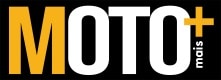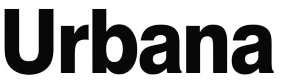Apple CarPlay e Android Auto: o que são?

O Mundo está tecnologicamente a evoluir de forma tão célere que hoje é normal preocuparmo-nos tanto com o motor ou o design de um carro como com as suas potencialidades ao nível da conectividade e infoentretenimento. Em pleno século XXI queremos estar constantemente conectados e enquanto nos deslocamos de carro as coisas não são diferentes. Daí que cada vez mais este seja um capítulo a que as marcas atribuem forte importância. O caso não é para menos.

Porém, não menos verdade é que há muitas tecnologias que podem fazer parte do quotidiano de uns… mas ainda não de todos. O Apple CarPlay e Android Auto fazem parte desse rol e a um primeiro momento até podem gerar a interrogação – o que são e para que servem? Pois bem, em traços gerais aqui fica a explicação.
- Apple CarPlay
- Android Auto
Apple CarPlay e Android Auto: são sistemas operativos que permitem a conexão dos nossos dispositivos móveis aos veículos e através dos quais podemos aceder a um leque cada vez mais alargado de informações, como mapas, direções, chamadas, contactos, mensagens, música, entre outras. Tudo através do ecrã na consola central do veículo. O controlo e gestão das referidas funcionalidades – que pode variar bastante mediante as marcas, modelos no mercado e mesmo mediante os níveis de equipamento – poderá ser feito através dos botões na referida consola, do toque no próprio ecrã, de comando por voz ou por gestos. O Apple CarPlay, como o próprio nome indica, é específico para telemóveis da marca da ‘maçã’, no segundo, para todos os outros, acedendo-se à gama de oferta de funcionalidades da Google.
Requisitos Mínimos
Apple CarPlay: é necessário um modelo iPhone 5 ou superior.
Android Auto: é necessário um smartphone Android com a versão 5.0 (Lollipop) ou superior.
Como configurar*
Apple CarPlay:

“1. Certifique-se de que o seu automóvel ou sistema multimédia suporta o CarPlay.
2. Ligue o iPhone à porta USB do CarPlay. A porta USB poderá estar identificada por um ícone do CarPlay ou por um ícone de smartphone. Caso o ecrã principal do CarPlay não seja apresentado, selecione o logótipo do CarPlay no ecrã do automóvel.
– Se o automóvel suporta a utilização do CarPlay com fios, ligue o iPhone à porta USB do veículo. A porta USB poderá estar identificada por um ícone do CarPlay ou por um ícone de smartphone.
– Se o automóvel suporta o CarPlay sem fios, mantenha premido o botão do Controlo por voz no volante para configurar o CarPlay. Como alternativa, certifique-se de que as funcionalidades de emparelhamento sem fios ou via Bluetooth do automóvel estão ativadas. Em seguida, no iPhone aceda a Definições > Geral > CarPlay > Carros disponíveis e selecione o seu automóvel. Para obter mais informações, consulte o manual do automóvel.
3. Certifique-se de que o automóvel está ligado.
4. Transmita as suas instruções ao Siri. Existem algumas formas de fazer isto:
– Mantenha premido o botão principal do iPhone até o Siri aparecer no ecrã do sistema multimédia. Em seguida, transmita as suas instruções.
– Se o automóvel tiver um botão de Controlo por voz, mantenha-o premido no volante. Em seguida, transmita as suas instruções.”
Android Auto:

“1. Preparar o smartphone
Verifique se seu smartphone tem o Android 5.0 (Lollipop) ou uma versão posterior. Para melhor desempenho, recomendamos o uso do Android 6.0 (Marshmallow) ou versões posteriores.
Faça o download do app Android Auto no Google Play.
Verifique se seu smartphone tem uma conexão de rede boa e rápida. Recomenda-se que o Android Auto seja executado pela primeira vez com o Wi-Fi para uma instalação mais rápida.
2. Inicie o Android Auto
Abra o Android Auto
É possível que o smartphone peça para você fazer o download ou atualizar determinados apps, como o Google Maps.
Leia o Aviso de Segurança e os Termos e Condições no seu smartphone (somente na primeira vez que usar o app).
Siga as etapas exibidas na tela para conceder ao Android Auto permissão para acessar recursos e apps do smartphone. Para uma melhor experiência, aceite todas as permissões e solicitações.
Ative o acesso a notificações para o Android Auto.
Se seu smartphone já estiver pareado com seu carro ou com o Bluetooth do equipamento, selecione o dispositivo para ativar o início automático do Android Auto.”
*Informações retiradas dos sites oficiais
Fontes: Apple e Google
André Duarte
- Android Auto
- Apple CarPlay
Já não é mais possível o Autosport continuar a disponibilizar todos os seus artigos gratuitamente.
Para que os leitores possam contribuir para a existência e evolução da qualidade do seu site preferido, criámos o Clube Autosport com inúmeras vantagens e descontos que permitirá a cada membro aceder a todos os artigos do site Autosport e ainda recuperar (varias vezes) o custo de ser membro.
Os membros do Clube Autosport receberão um cartão de membro com validade de 1 ano, que apresentarão junto das empresas parceiras como identificação.
Lista de Vantagens:
-Acesso a todos os conteúdos no site Autosport sem ter que ver a publicidade
-Oferta de um carro telecomandado da Shell Motorsport Collection (promoção de lançamento)
-Desconto nos combustíveis Shell
-Acesso a seguros especialmente desenvolvidos pela Vitorinos seguros a preços imbatíveis
-Descontos em oficinas, lojas e serviços auto
-Acesso exclusivo a eventos especialmente organizados para membros
Saiba mais AQUI